- Имате ли проблеми с браузъра Brave на вашия компютър? Това ръководство съдържа всички решения, от които се нуждаете, за да ги поправите.
- Повреденият кеш понякога може да причини този проблем, така че се препоръчва да го премахнете.
- Повреждането на файла е друга причина за този проблем, така че не забравяйте да проверите целостта на вашата инсталация.
- В случай, че браузърът Brave все още се срива в Windows 10, помислете за преинсталирането му или превключете към друг уеб браузър.

- Лесна миграция: използвайте помощника на Opera за прехвърляне на изходящи данни, като отметки, пароли и др.
- Оптимизирайте използването на ресурси: вашата RAM памет се използва по-ефективно, отколкото в други браузъри
- Подобрена поверителност: интегрирана безплатна и неограничена VPN
- Без реклами: вграденият Ad Blocker ускорява зареждането на страници и предпазва от копаене на данни
- Удобен за игри: Opera GX е първият и най-добрият браузър за игри
- Изтеглете Opera
Все повече и повече потребители се интересуват от своята онлайн поверителност. Те искат да могат да контролират какво и колко данни технологичните компании могат да събират върху тях.
За щастие има много решения, съобразени с поверителността които позволяват на потребителите да запазят личните си данни поверителни. Един такъв инструмент е Смел Браузър.
Този инструмент позволява на потребителите да сърфират много по-бързо, като блокират реклами и тракери, които нарушават поверителността на потребителите. Така че по този начин можете да ударите две птици с един удар: вашата поверителност е защитена и можете наслаждавайте се на по-бързото сърфиране.
Браузърът Brave понякога е засегнат от различни проблеми в Windows 10: инсталирането е неуспешно, на екрана се появяват мистериозни кодове за грешки и т.н. Ето по-пълен списък:
- Браузърът Brave не се отваря – в Windows 10 някои потребители имат проблеми с отварянето на приложението. Преинсталирането обикновено върши работа.
- Brave Browser продължава да се срива – в този случай определено трябва проверете разширенията си и премахнете това, което вероятно причинява срива.
- Черен екран на Brave Browser – показва или вътрешни проблеми, или проблем с драйвера на графичната карта. Пази своето драйвери актуализирани.
- Brave Browser няма да се инсталира – този проблем може да се дължи на предварително инсталиран софтуер. Както се предлага тук, SFC сканирането може да свърши работа.
Тази публикация ще ви покаже как можете да коригирате често срещани грешки в Brave Browser на компютри с Windows.
Как да коригирам браузъра Brave, който не се отваря в Windows?
- Изчистете историята на сърфирането, кеша и бисквитките
- Стартирайте SFC сканиране
- Инсталирайте отново папката Brave Browser
Но първо, какво ще кажете за инсталиране на браузър без грешки?

Ами ако има начин да се избегнат грешки изцяло с алтернативен браузър. Обмисли Опера който е доста ветеран, за разлика от Brave, който е новодошъл.
Дори и да е на пазара от толкова дълго време, Opera продължи да тласка. Вече се преоткрива няколко пъти. Сега е базиран на Chromium, точно като Brave.
За разлика от Brave обаче, има по-малко грешки и проблеми.
По-важното е, че той също е фокусиран върху поверителността: все пак ще получите технология против проследяване, блокер на реклами и дори анти-крипто копаене отличителен белег.
Ако имате проблеми с браузъра Brave, помислете за Opera като заместител.
Допълнителни функции на Opera:
- Включен безплатен VPN
- Работни пространства за управление на различни групи раздели заедно
- Различни социални мрежи, интегрирани направо в страничната лента

Опера
Превъзходна алтернатива без грешки на Brave Browser. Изтеглете Opera, за да изживеете сърфирането по нов начин.
1. Изчистете историята на сърфирането, кеша и бисквитките

- Стартирайте браузъра Brave, изберете Меню икона и отидете на Настройки
- Кликнете върху Сигурност опция и изберете Изчистване на данните за сърфиране
- Кликнете върху Ясно бутон
- Ще се появи нов прозорец с 8 опции:
- История на сърфиране
- История на изтегляне
- Кеширани изображения и файлове
- Запазена парола
- Всички бисквитки на сайта
- Данни за автоматично довършване
- Данни за автоматично попълване
- Запазени настройки и разрешения на сайта
- Изберете елементите, които искате да изтриете, и след това щракнете върху Изчистване.
Експертен съвет: Някои проблеми с компютъра са трудни за справяне, особено когато става въпрос за повредени хранилища или липсващи файлове на Windows. Ако имате проблеми с отстраняването на грешка, системата ви може да е частично повредена. Препоръчваме да инсталирате Restoro, инструмент, който ще сканира вашата машина и ще идентифицира каква е грешката.
Натисни тук да изтеглите и да започнете ремонта.
Много потребители потвърдиха, че три или повече дни сърфиране понякога са достатъчни, за да накарат браузъра да изостава и дори да предизвика замръзване и сривове. Така че в този случай най-доброто решение е да премахнете историята на сърфирането си и да се отървете от кеша.
Доста за вършене, нали? Само ако имаше начин да се автоматизира това. И може би направете същото с други инсталирани браузъри.
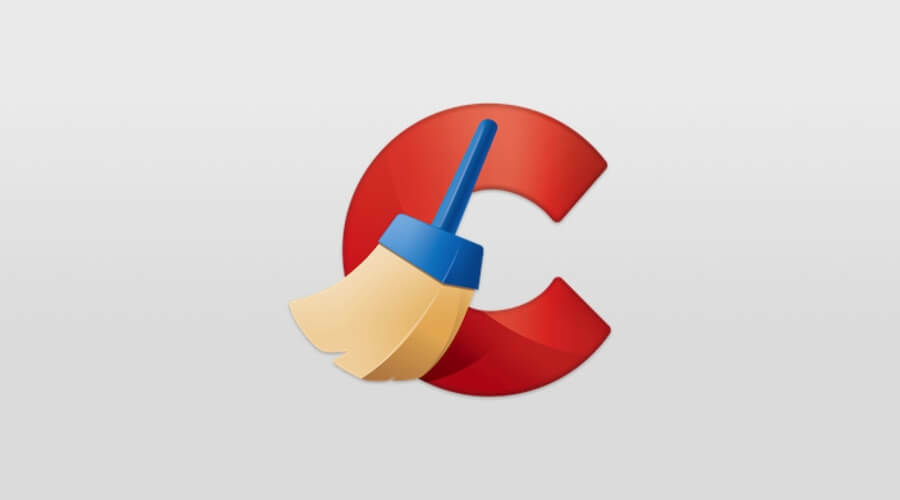
Чакайте, има! Опитвам CCleaner веднага за автоматично почистване на историята на сърфиране, бисквитките и кеша от Brave, Firefox, Chrome и други.
Ще се възползвате и от цялостно почистване на компютъра.
С CCleaner вашият компютър ще работи по-бързо поради Почистване на системния регистър на Windows и ще работи по-добре. Още повече, че ще спечелите ценно пространство, защото ще идентифицира и изтрие необходимите файлове, които заемат място.
⇒ Вземете CCleaner
2. Стартирайте SFC сканиране
- Отидете на Старт и напишете cmd. Сега щракнете с десния бутон върху Командния ред и го стартирайте като администратор
- Въведете следната команда:
sfc /scannow
- Изчакайте, докато процесът на сканиране завърши и след това рестартирайте компютъра.
Всички приложения и програми, които инсталирате на Windows 10, зависят от операционната система, за да работят правилно. Ако има повредени или липсващи системни файлове, може да срещнете различни проблеми при стартиране на вашите приложения и програми.
Ако браузърът Brave се срине в Windows 10 поради повреда на файла, можете да го поправите с помощта на инструмента за проверка на системните файлове.
В случай, че искате да сте сигурни, докато сърфирате в интернет, ще трябва да получите напълно специален инструмент за защита на вашата мрежа. Инсталирайте сега Частен достъп до Интернет и се подсигурете. Той защитава вашия компютър от атаки по време на сърфиране, маскира вашия IP адрес и блокира всеки нежелан достъп.
3. Инсталирайте отново папката Brave Browser

- Отидете на Старт и напишете добавяне или премахване и изберете Добавяне/Премахване на програми опция за деинсталиране на Brave
- Навигирайте до:
%userprofile%AppDataLocal - Изтрийте Смел папка
- Сега отидете на:
%userprofile%AppDataRoaming - Изтрийте Смел папка
- Изтрийте всички копия на инсталаторите, за да се уверите, че всички файлове и папки са премахнати
- Изтрийте пряк път на Brave от работния плот и лентата на задачите
- Рестартирайте вашата машина
- Изтеглете инсталатора Brave отново и преинсталирайте браузъра.
Преди да използвате това решение, си струва да споменем, че ще загубите всичките си данни в браузъра Brave. Това решение е особено полезно, ако браузърът Brave не зарежда страници, така че не забравяйте да го опитате.
Ето, надяваме се, че тези бързи решения са ви помогнали да коригирате браузъра Brave да не се отваря.
 Все още имате проблеми?Поправете ги с този инструмент:
Все още имате проблеми?Поправете ги с този инструмент:
- Изтеглете този инструмент за ремонт на компютър оценен страхотно на TrustPilot.com (изтеглянето започва на тази страница).
- Щракнете върху Започни сканиране за да намерите проблеми с Windows, които биха могли да причинят проблеми с компютъра.
- Щракнете върху Поправи всичко за отстраняване на проблеми с патентовани технологии (Изключително отстъпка за нашите читатели).
Restoro е изтеглен от 0 читатели този месец.
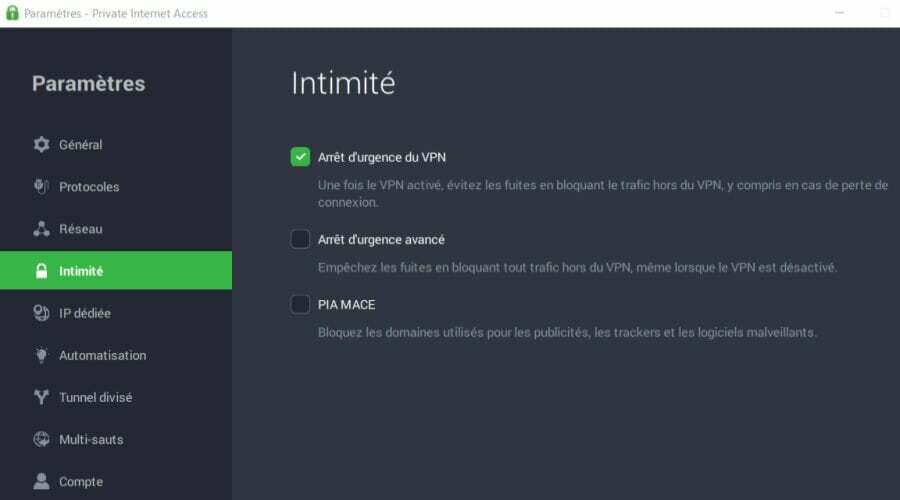
![5 най-добри браузъра за Axie Infinity и други NFT игри [2022]](/f/249350f8befdc055d4d46156798e7377.png?width=300&height=460)
